
inspiration(思维导图软件) 9.2破解版
分享到:
inspiration软件是一款非常专业的思维导图软件,借助于这款软件,用户就能够制作出非常完整的图示,包括基本方框、中心概念、卡通人物等等,用户还可以借助于这些图示工具表达出自己的想法,而且通过图示也能够让观众或读者更清楚的知道各个要点之间的联系,所以,这款软件非常的适合一些低年龄段学生的老师进行备课,和一些儿童读物的作者进行一些图示的绘制。
小编已经将软件破解,用户可以在XP、win7、win8等操作系统上尽情的使用这款软件,直观易用的操作界面让我们的用户可以非常形象地表达抽象的思维及发咋概念之间的关系。师生可以利用inspiration软件来组织和管理只是概念、命题和各类教学信息,也适合制作各类大纲、任务计划等等。
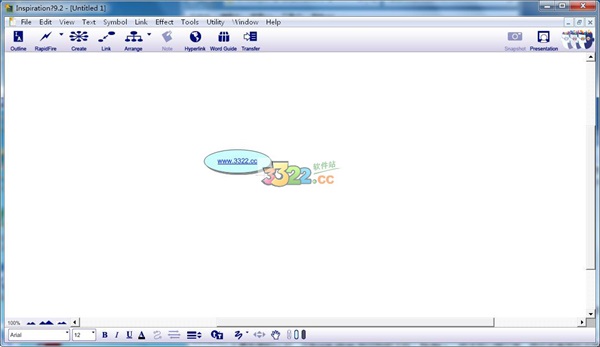
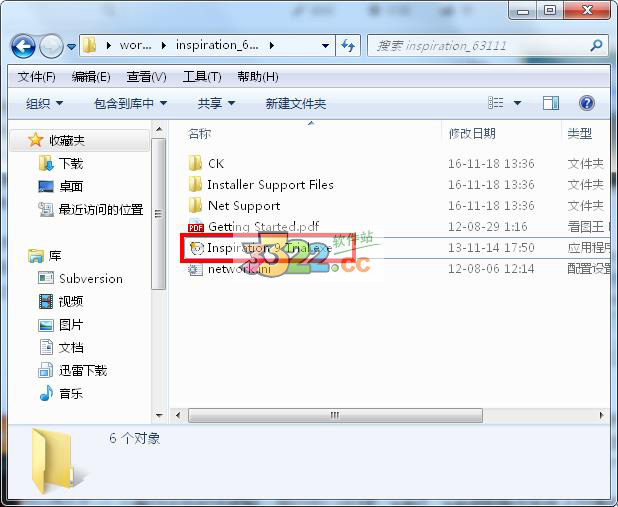
2、软件的安装十分简单,选择好安装路径即可安装。
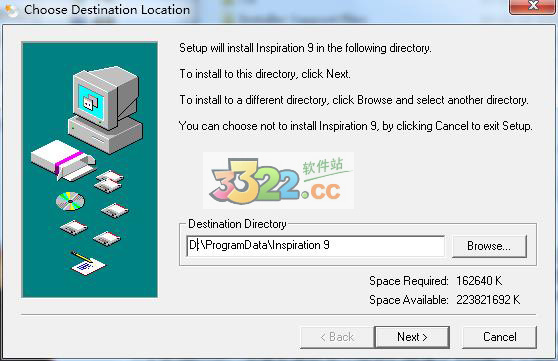
3、安装完毕后将安装包中的CK文件夹打开,复制其中的文件到安装目录下覆盖原文件。
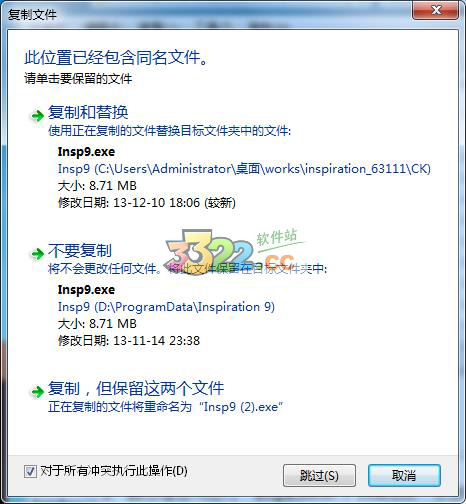
2、Inspiration 可以对概念地图中的每一个节点进行详细的解释和阐述,使得初学者对该节点(抽象的概念)有一个更形象的认识,在Inspiration 中这叫做注释(Note),标注可以用文字、图片或者其他各种媒体形式。
3、在Inspiration 中各个节点都是模仿人脑模型的一种链接,另外各个节点还可以超链接到某一种不易被导入进来的媒体形式、程序或者互联网资源上。
4、Inspiration界面直观,操作简单,很容易上手。同利用纸笔画概念图类似,用户只需要拖动符号框并输入文字就形成了一个节点,在不同的节点之间拉出箭头连线并在连线上输入节点之间的关系就形成了一个命题。而且利用计算机修改概念图更加容易、便捷。
5、Inspiration为用户提供了丰富的素材库,包括各种基本图形、数字、艺术、科学、文化、地理、食品、健康、人物、技术以及娱乐等在内的10000 多种彩色静态或动态图形符号。另外用户也可以自己添加创建和导入新的素材到素材库中。
6、Inspiration所生成的概念图文件保存除保存为*.isf格式外,还可以保存为很多其他的文件格式,具有良好的兼容性。在图表视图中制作的概念图文件可以输出为GIF、JPG、BMP以及WMF等四种图像文件格式;在大纲视图中制作的概念图文件都可以保存成*.html文件格式。
(1)在“main idea”概念框图中输入相应的概念,例如我们输入“主题概念”,然后在空白处单击鼠标。
将鼠标移到空白的某一位置,假设该位置就是下一个概念框图的位置,然后单击鼠标(这步操作暂称为“确定概念框图位置”,下同),然后单击鼠标,出现一“十”字形状,此时通过键盘输入“概念01”,就能够再建立一个概念框图了
(2)如果制作者感到这些图不能满足要求的时候,还可以通过“复制——粘贴”的操作将外部的图形导入inspiration作为概念的框图符号。)
(3)建立概念间的链接。点击“图标工具”中的“Link”按钮(链接按钮),将鼠标移到“主题概念”框图上并单击,不松开鼠标,拖动到“概念01”上再放开鼠标,就建立了两个概念间的联系线条。同样可以建立其他概念间的联系线条。可以在连线上出现的方框中写入表示概念间关系的简短关键词
(4)修改线条。选择某根线条,鼠标指在其上并单击右键,在快捷菜单中可以对线条的粗细、类型、颜色、方向等进行编辑
(5)编辑文字和框图。选中某个框图后,通过点击“符号标记面板”中的框图符号概念当前的框图符号,还可以通过下面的“文本编辑工具”编辑选中的框图中文字和框图的颜色等
(6)为概念增加注释。选择一个概念,如选中“主题概念”,然后用鼠标单击工具中的“Note”按钮(注释按钮),即弹出一个文字输入框,在其中可以输入文字,也可以通过“复制——粘贴”的操作插入图片,其中的文字仍然可以按照前面的方法进行编辑
(7)超级链接功能。选中某概念框图或者注释中的文字,点击工具中的“Hyperlink”,弹出对话框,可以进行选择,链接其他文件,如图11所示,选择了“概念01”进行超级链接,可以和网页、电子邮件和inspiration或者其他任何文件链接
小编已经将软件破解,用户可以在XP、win7、win8等操作系统上尽情的使用这款软件,直观易用的操作界面让我们的用户可以非常形象地表达抽象的思维及发咋概念之间的关系。师生可以利用inspiration软件来组织和管理只是概念、命题和各类教学信息,也适合制作各类大纲、任务计划等等。
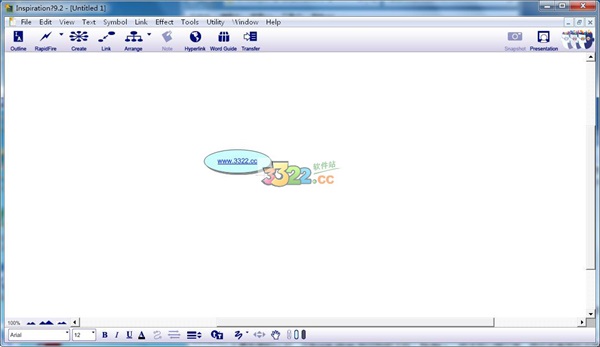
软件安装破解教程
1、解压缩后先运行“Inspiration 9 Trial.exe”安装原版程序。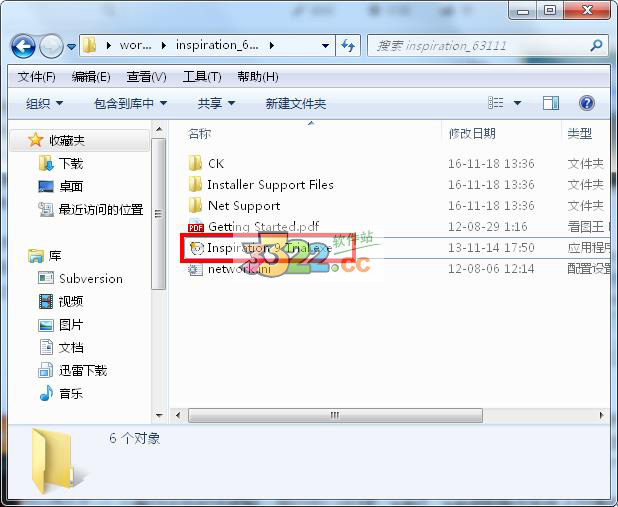
2、软件的安装十分简单,选择好安装路径即可安装。
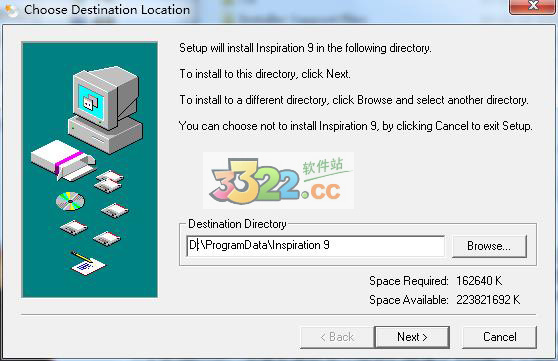
3、安装完毕后将安装包中的CK文件夹打开,复制其中的文件到安装目录下覆盖原文件。
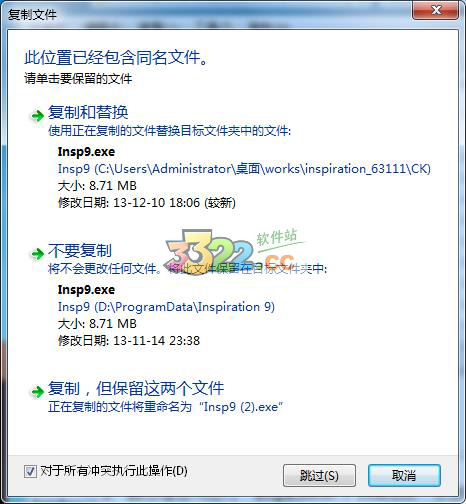
软件特色
1、在利用Inspiration 制作出来的概念地图中,除了主题概念(Main Idea)外,它的每一个层级节点和注释(Note)都可以隐藏。2、Inspiration 可以对概念地图中的每一个节点进行详细的解释和阐述,使得初学者对该节点(抽象的概念)有一个更形象的认识,在Inspiration 中这叫做注释(Note),标注可以用文字、图片或者其他各种媒体形式。
3、在Inspiration 中各个节点都是模仿人脑模型的一种链接,另外各个节点还可以超链接到某一种不易被导入进来的媒体形式、程序或者互联网资源上。
4、Inspiration界面直观,操作简单,很容易上手。同利用纸笔画概念图类似,用户只需要拖动符号框并输入文字就形成了一个节点,在不同的节点之间拉出箭头连线并在连线上输入节点之间的关系就形成了一个命题。而且利用计算机修改概念图更加容易、便捷。
5、Inspiration为用户提供了丰富的素材库,包括各种基本图形、数字、艺术、科学、文化、地理、食品、健康、人物、技术以及娱乐等在内的10000 多种彩色静态或动态图形符号。另外用户也可以自己添加创建和导入新的素材到素材库中。
6、Inspiration所生成的概念图文件保存除保存为*.isf格式外,还可以保存为很多其他的文件格式,具有良好的兼容性。在图表视图中制作的概念图文件可以输出为GIF、JPG、BMP以及WMF等四种图像文件格式;在大纲视图中制作的概念图文件都可以保存成*.html文件格式。
使用教程
确认本计算机安装了inspiration软件后,运行inspiration软件,即打开界面(1)在“main idea”概念框图中输入相应的概念,例如我们输入“主题概念”,然后在空白处单击鼠标。
将鼠标移到空白的某一位置,假设该位置就是下一个概念框图的位置,然后单击鼠标(这步操作暂称为“确定概念框图位置”,下同),然后单击鼠标,出现一“十”字形状,此时通过键盘输入“概念01”,就能够再建立一个概念框图了
(2)如果制作者感到这些图不能满足要求的时候,还可以通过“复制——粘贴”的操作将外部的图形导入inspiration作为概念的框图符号。)
(3)建立概念间的链接。点击“图标工具”中的“Link”按钮(链接按钮),将鼠标移到“主题概念”框图上并单击,不松开鼠标,拖动到“概念01”上再放开鼠标,就建立了两个概念间的联系线条。同样可以建立其他概念间的联系线条。可以在连线上出现的方框中写入表示概念间关系的简短关键词
(4)修改线条。选择某根线条,鼠标指在其上并单击右键,在快捷菜单中可以对线条的粗细、类型、颜色、方向等进行编辑
(5)编辑文字和框图。选中某个框图后,通过点击“符号标记面板”中的框图符号概念当前的框图符号,还可以通过下面的“文本编辑工具”编辑选中的框图中文字和框图的颜色等
(6)为概念增加注释。选择一个概念,如选中“主题概念”,然后用鼠标单击工具中的“Note”按钮(注释按钮),即弹出一个文字输入框,在其中可以输入文字,也可以通过“复制——粘贴”的操作插入图片,其中的文字仍然可以按照前面的方法进行编辑
(7)超级链接功能。选中某概念框图或者注释中的文字,点击工具中的“Hyperlink”,弹出对话框,可以进行选择,链接其他文件,如图11所示,选择了“概念01”进行超级链接,可以和网页、电子邮件和inspiration或者其他任何文件链接
展开更多
inspiration(思维导图软件) 9.2破解版下载地址
- 需先下载高速下载器:
- 专用下载:
- 其它下载:







































